 interface Web
interface Web
 Tutoriel PS
Tutoriel PS
 Que dois-je faire si le code d'erreur 160 se produit lors de l'installation de PS ?
Que dois-je faire si le code d'erreur 160 se produit lors de l'installation de PS ?
Que dois-je faire si le code d'erreur 160 se produit lors de l'installation de PS ?
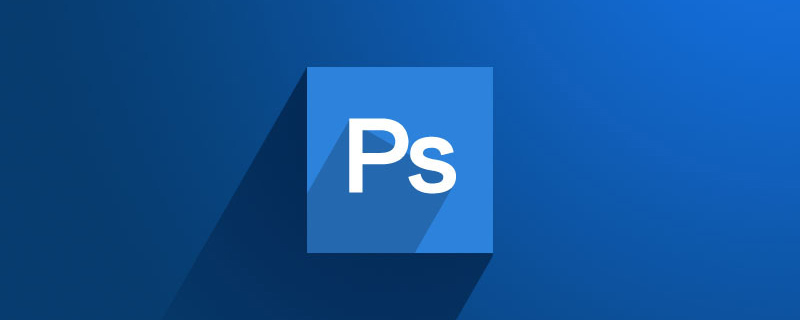
Que faire si le code d'erreur d'installation ps 160 ?
photoshop cc est la version ps la plus compatible avec le système win10 ! Récemment, les utilisateurs utilisant le système Win10 ont rencontré une erreur d'autorisation lors de l'installation de ps cc : impossible d'écrire la valeur de registre. Veuillez vérifier les autorisations. (Code d'erreur : 160), l'installation ne peut pas être terminée, que dois-je faire ?
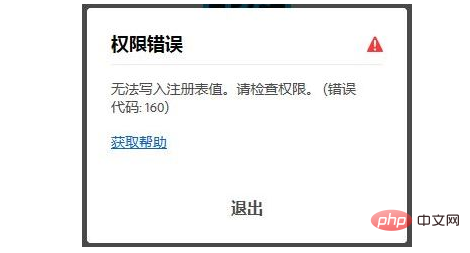
Cela est dû au fait que d'autres versions ont déjà été utilisées et n'ont pas été désinstallées proprement. Laissez-moi partager avec vous la solution ci-dessous.
Étapes :
1. Appuyez sur [Win+R] pour ouvrir Exécuter, tapez regedit et cliquez sur OK pour ouvrir le registre
2. Développez HKEY_LOCAL_MACHINESOFTWAREMicrosoftWindowsCurrentVersionApp PathsPhotoshop.exe et modifier les éléments Photoshop Supprimer ;
3. Si vous n'êtes pas autorisé à supprimer, cliquez avec le bouton droit et sélectionnez l'option "Autorisations", puis cliquez sur le bouton "Avancé" dans la boîte de dialogue "Autorisations" - cliquez sur le bouton "Autorisations". Onglet "Propriétaire" pour changer le propriétaire Pour l'utilisateur actuel, cochez "Remplacer les propriétaires des sous-conteneurs et des objets" et cliquez sur "OK".
4. Ouvrez cet ordinateur, puis ouvrez : Lecteur C - Program Files - Dossier Adobe (ou recherchez le dossier Adobe dans le dossier Common Files) et supprimez-les tous.
Ce qui précède est le contenu détaillé de. pour plus d'informations, suivez d'autres articles connexes sur le site Web de PHP en chinois!

Outils d'IA chauds

Undresser.AI Undress
Application basée sur l'IA pour créer des photos de nu réalistes

AI Clothes Remover
Outil d'IA en ligne pour supprimer les vêtements des photos.

Undress AI Tool
Images de déshabillage gratuites

Clothoff.io
Dissolvant de vêtements AI

AI Hentai Generator
Générez AI Hentai gratuitement.

Article chaud

Outils chauds

Bloc-notes++7.3.1
Éditeur de code facile à utiliser et gratuit

SublimeText3 version chinoise
Version chinoise, très simple à utiliser

Envoyer Studio 13.0.1
Puissant environnement de développement intégré PHP

Dreamweaver CS6
Outils de développement Web visuel

SublimeText3 version Mac
Logiciel d'édition de code au niveau de Dieu (SublimeText3)

Sujets chauds
 numéro de série ps cs5 gratuit en permanence 2020
Jul 13, 2023 am 10:06 AM
numéro de série ps cs5 gratuit en permanence 2020
Jul 13, 2023 am 10:06 AM
Les numéros de série PS CS5 permanents gratuits 2020 incluent : 1. 1330-1384-7388-4265-2355-8589 (chinois) ; 2. 1330-1409-7892-5799-0412-7680 (chinois) ; -8375-9492-6951 (chinois) ; 4. 1330-1971-2669-5043-0398-7801 (chinois), etc.
 Comment supprimer la zone sélectionnée dans PS
Aug 07, 2023 pm 01:46 PM
Comment supprimer la zone sélectionnée dans PS
Aug 07, 2023 pm 01:46 PM
Étapes pour supprimer la zone sélectionnée dans PS : 1. Ouvrez l'image que vous souhaitez modifier ; 2. Utilisez l'outil approprié pour créer une sélection ; 3. Vous pouvez utiliser diverses méthodes pour supprimer le contenu de la sélection, utilisez le " Supprimer", utilisez l'outil "Healing Brush Tool", utilisez "Content-Aware Fill", utilisez l'"Outil Tampon", etc. ; 4. Utilisez des outils pour réparer les traces ou défauts évidents afin de rendre l'image plus naturelle ; 5 . Une fois l'édition terminée, cliquez sur "Fichier" > dans la barre de menu "Enregistrer" pour enregistrer les résultats de l'édition.
 Comment automatiser les tâches à l'aide de PowerShell
Feb 20, 2024 pm 01:51 PM
Comment automatiser les tâches à l'aide de PowerShell
Feb 20, 2024 pm 01:51 PM
Si vous êtes un administrateur informatique ou un expert en technologie, vous devez être conscient de l'importance de l'automatisation. Surtout pour les utilisateurs de Windows, Microsoft PowerShell est l'un des meilleurs outils d'automatisation. Microsoft propose une variété d'outils pour vos besoins d'automatisation, sans qu'il soit nécessaire d'installer des applications tierces. Ce guide détaillera comment exploiter PowerShell pour automatiser les tâches. Qu'est-ce qu'un script PowerShell ? Si vous avez de l'expérience avec PowerShell, vous avez peut-être utilisé des commandes pour configurer votre système d'exploitation. Un script est une collection de ces commandes dans un fichier .ps1. Les fichiers .ps1 contiennent des scripts exécutés par PowerShell, tels que Get-Help de base
 Que faire si l'installation de PS ne peut pas écrire l'erreur 160 de la valeur de registre
Mar 22, 2023 pm 02:33 PM
Que faire si l'installation de PS ne peut pas écrire l'erreur 160 de la valeur de registre
Mar 22, 2023 pm 02:33 PM
Solution à l'erreur 160 lorsque l'installation de ps ne peut pas écrire la valeur de registre : 1. Vérifiez s'il y a un logiciel 2345 sur l'ordinateur et si c'est le cas, désinstallez le logiciel. 2. Appuyez sur « Win+R » et entrez « Regedit » pour ouvrir le registre système ; , puis recherchez "Photoshop.exe" et supprimez l'élément Photoshop.
 Introduction au processus d'extraction de dessins au trait dans PS
Apr 01, 2024 pm 12:51 PM
Introduction au processus d'extraction de dessins au trait dans PS
Apr 01, 2024 pm 12:51 PM
1. Ouvrez le logiciel et importez un élément de matériel, comme indiqué dans l'image ci-dessous. 2. Puis ctrl+shift+u pour supprimer la couleur. 3. Appuyez ensuite sur ctrl+J pour copier le calque. 4. Ensuite, inversez ctrl+I, puis définissez le mode de fusion des calques sur Color Dodge. 5. Cliquez sur Filtre--Autres--Minimum. 6. Dans la boîte de dialogue contextuelle, définissez le rayon sur 2 et cliquez sur OK. 7. Enfin, vous pouvez voir le brouillon de ligne extrait.
 Que dois-je faire si la police de l'interface PS est trop petite ?
Dec 01, 2022 am 11:31 AM
Que dois-je faire si la police de l'interface PS est trop petite ?
Dec 01, 2022 am 11:31 AM
Comment réparer la police de l'interface PS qui est trop petite : 1. Ouvrez PS, cliquez sur le bouton "Modifier" dans la barre de menu supérieure de PS pour développer le menu d'édition. 2. Cliquez sur le bouton "Préférences" dans le menu d'édition étendu. puis cliquez sur le bouton "Interface..." ; 3. Dans les paramètres de l'interface, définissez la taille de la police de l'interface utilisateur sur "Grande", définissez la mise à l'échelle de l'interface utilisateur sur "200 %" et enregistrez les paramètres, puis redémarrez PS pour prendre effet.
 Liste complète des touches de raccourci PS
Mar 11, 2024 pm 04:31 PM
Liste complète des touches de raccourci PS
Mar 11, 2024 pm 04:31 PM
1. Ctrl + N : Créez un nouveau document. 2. Ctrl + O : Ouvrir un fichier. 3. Ctrl + S : Enregistrez le fichier actuel. 4. Ctrl + Maj + S : Enregistrer sous. 5. Ctrl + W : fermez le document actuel. 6. Ctrl + Q : Quittez Photoshop. 7. Ctrl + Z : Annuler. 8. Ctrl + Y : Refaire. 9. Ctrl + X : Couper le contenu sélectionné. 10. Ctrl + C : Copiez le contenu sélectionné.
 Comment utiliser le point de fuite ps - comment utiliser le point de fuite ps
Mar 05, 2024 am 09:00 AM
Comment utiliser le point de fuite ps - comment utiliser le point de fuite ps
Mar 05, 2024 am 09:00 AM
Récemment, de nombreux amis ont demandé à l'éditeur comment utiliser le point de fuite PS. Ensuite, apprenons à utiliser le point de fuite PS. J'espère que cela pourra aider tout le monde. Première étape : ouvrez d’abord le logiciel PS et importez une image avec un effet de perspective tridimensionnelle (comme indiqué sur l’image). Étape 2 : importez ensuite une image matérielle, n’importe quelle image peut être utilisée (comme indiqué sur l’image). Étape 3 : Sélectionnez ensuite l'image matérielle, puis ctrl+c pour copier l'image matérielle, masquez les yeux devant, sélectionnez l'image à effet de perspective stéréoscopique, puis cliquez sur l'option de point de fuite dans les options de filtre (comme indiqué sur l'image) . Étape 4 : Entrez dans la fenêtre d'édition du filtre de point de fuite et sélectionnez l'outil Créer un plan sur la gauche (comme indiqué sur l'image). Étape 5 : Cliquez sur les quatre coins de l'objet dans le rendu en perspective tridimensionnelle pour former un cercle fermé





